*このサイトはアフィリエイト広告を利用する場合があります。

・副業としてブログで収益を出したい。
・AFINGER6がいいと、聞くけど実際どうなの?
・初心者にもわかりやすく教えてほしい。
こんな悩みを解決できる記事を用意したよ!
結論からいうと、本気で稼ぎたいなら有料のAFINGER6の一択!
なぜなら、AFINGER6は『収益化』を目的としたアフィリエイターに最適なWordpressテーマだから。
SEO対策に強いうえに、機能やデザインも充実しており、多くのトップブロガーが使用している大人気のテーマです。

3か月でWordPressを始めるためにかかった『サーバー』と『AFINGER6』の費用は、全額回収できました。
この記事で紹介する『AFFINGER6の設定【かんたん3ステップ】』を実践すれば、初心者でも簡単にAFINGER6を設定することができるよ!
記事前半では『AFFINGER6の本音レビュー【デメリット、メリット】』、後半では『AFFINGER6の設定【かんたん3ステップ】』について解説しています。
10分もあればサクッとAFINGER6を設定できるので、稼げるブログ仕様にしていきましょう!
ちなみに、まだWordpressブログを開設していない方は、10分で開設できるのでサクッと作っておきましょう。
しかも、今なら2023年5月23日(火)まで『初期費用無料&2つのドメイン永久無料&55%オフ』のとってもお得なキャンペーン\今だけ!55%offキャンペーン中/
AFFINGER6の特徴・概要

AFINGER6の概要は、以下の通りです。

本気で稼ぎたいブロガーに魅力的な特徴
- SEO内部対策が設定されている
- ブログ執筆を時短できる
- デザインが豊富で、かんたんにおしゃれなブログが作れる
- 複数サイトで利用できる

AFINGER6は最短で収益を出したいと考えてるブロガーには必須のテーマです。
10分もあればサクッとAFINGER6を設定できるので、稼げるブログ仕様にしていきましょう!
AFFINGER6は超有名ブロガーも利用しているテーマ

AFINGER6は、月100万以上稼ぐ超有名ブロガーも利用している人気のテーマです。
以下の方が、AFINGER6を利用していますね。
最高月収1,200万円のクニトミ氏
最高月収380万円のTsuzuki氏

稼いでいるブロガーから、高評価を受けているAFINGER6は安心して利用できますね!
AFFINGER6の本音レビュー【デメリット】

AFINGER6のデメリットは、以下の2つです。
AFINGER6のデメリット
デメリット①:テーマを購入するだけでは、なにも変わらない
デメリット②:カスタマイズやデザインが多くて迷ってしまう
デメリット①:テーマを購入するだけでは、なにも変わらない
すべてのテーマでも同じですが、テーマを購入するだけでは何も変わりません。
デザインや機能を自分でカスタマイズすることで、はじめてデザインに反映されます。
カスタマイズするのに時間をかけたくない方には、AFINGER6に用意されているデザインテンプレートを利用するのがおすすめですよ。
デメリット②:カスタマイズ機能やデザインが多くて迷ってしまう
AFINGER6は、カスタマイズ機能やデザインが多くて迷ってしまいます。
そのため、カスタマイズに時間がかかり、肝心のブログが書けないということになるかもしれません…。
はじめのうちは100点のデザインを目指すのではなく、少しずつ修正して100点を目指していくことをおすすめします!

AFFINGER6の本音レビュー【メリット】

AFINGER6のメリットは、以下の3つです。
AFINGER6のメリット
メリット①:おしゃれなデザインが豊富にある
メリット②:読みやすい装飾パーツを簡単に作れる
メリット③:限定の無料特典が2つもらえる
メリット①:おしゃれなデザインが豊富にある
AFINGER6は、デザインをどれにしようか迷ってしまうほど、デザインが豊富です。
かわいいデザインから、かっこいいデザインまで、どんなデザインでも対応できるのがAFINGER6の優れているところですね。
こちらはAFINGER6公式サイトに掲載されてる、デザインの一部になります。



デザインによって、サイト回遊率(記事の閲覧数)に大きな違いが出てきます。
AFINGER6はデザインも豊富なため、読者が読みたくなるデザインにすることが可能ですね。
メリット②:読みやすい装飾パーツを簡単に作れる
AFINGER6は、読みやすい装飾パーツをとっても簡単に作ることができます。
こちらは豊富にある装飾パーツの一部になります。
☑ リスト
- これはダミーのリストです
- これはダミーのリストです
- これはダミーのリストです
☑ ボックス
黄色ボックスです
薄赤ボックスです
グレーボックスです
☑ 光るボタン
詳しくはコチラ(ブルー)
お問合せ
もっと詳しく(オレンジ)
☑ 会話吹き出し

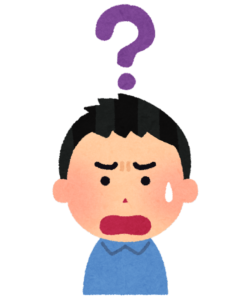

☑ スライドショー
装飾パーツを使うことで、ブログの表現の幅が広がり、読者の読みやすさにつながっていきます。
なかでも、光るボタンは広告のクリック率に大きく影響してくるので、絶対利用したい装飾パーツの一つですね。
カスタマイズもワンクリックで、できるのもうれしいポイントです。
メリット③:限定の無料特典が2つもらえる
初心者の方にうれしい無料特典が2つもらえます。
1つ目が、『Wordpressで作る記事作成ガイド』
2つ目が、目次をかんたんに作れる『すごいもくじ ライト』

実際に、下記のような目次がかんたんに作れます。

公式サイトにも書かれているとおり、購入者限定の『すごいもくじ ライト』の配布はいつ終わるかわかりません。
キャンペーンが終わる前に、サクッと導入しましょう!
AFFINGER6の設定【かんたん3ステップ】

最後に、AFINGER6の設定方法を解説します。
かんたんなので、サクッと設定しましょう!
AFINGER6の設定方法
ステップ①:AFFINGER6を購入する
ステップ②:AFFINGER6をダウンロードする
ステップ③:テーマをアップロード・有効化する
ステップ①:AFFINGER6を購入する
まずは、AFINGER6の公式サイトにアクセスします。
下にスクロールして、『今すぐ手に入れる』をクリックします。
『初めてインフォトップをご利用の方はこちら』をクリックします。

『お客様情報』を入力します。

『赤枠』に✅を入れ、『注文内容を確認』をクリックします。

『カード情報入力へ』をクリックします。

『カード情報』を入力し、『決済実行』をクリックします


ステップ②:AFFINGER6をダウンロードする
次に、注文が完了したら、『インフォトップ』にアクセスします。
『購入者ログイン』をクリックします。

『メールアドレス』『パスワード』を入力し、『購入者ログイン』をクリックします。

『注文履歴・ダウンロード』⇒『ダウンロード』をクリックします。

『affinger・affinger-child』がダウンロードされたのを確認します。

ステップ③:テーマをアップロード・有効化する
最後に、AFINGER6を有効化していきます。
WordPressの管理画面にアクセスします。
『外観』⇒『テーマ』⇒『新規追加』をクリックします。

『テーマのアップロード』⇒『ファイルを選択』をクリックします。

『affinger』⇒『開く』をクリックします。

『今すぐインストール』をクリックします。

同じ手順で、『『affinger-child』もインストールします。
画像のように『affinger』『affinger-child』のインストールが完了。

『affinger-child』の『有効化』をクリックします。

『有効』と表示されたら。有効化完了です。
※有効化は『affinger-child』のみになりますので、ご注意ください!


本気で稼ぎたいなら、AFFINGER6一択!
この記事では、『AFFINGER6』の解説をしました。
結論、本気で稼ぎたいなら、有料のAFINGER6の一択です!
AFINGER6には、以下のように魅力的な特徴があります。
- SEO内部対策が設定されている
- ブログ執筆を時短できる
- デザインが豊富で、かんたんにおしゃれなブログが作れる
- 複数サイトで利用できる
まだ、AFINGER6を設定していない方は、10分もあればサクッと設定できますので、今のうちにやっておきましょう!










